Cara Mengonversi Dokumen PDF – Solusi Online dan Offline
Diterbitkan: 2022-09-26File PDF memang bermanfaat karena dapat dengan mudah dibagikan dan diunduh. Namun, jika Anda tidak memiliki editor PDF gratis untuk membuka dan mengedit dokumen PDF, alur kerja harian Anda dapat terpengaruh. Dalam situasi ini, Anda harus memerlukan alat konversi PDF di mana Anda dapat mengonversi file PDF ke format file lain seperti Word, Excel, PPT, dll.
Pada artikel ini, kami akan membahas solusi online dan offline untuk mengonversi file PDF secara efektif dan instan.
Pengantar Wondershare PDFelement dan HiPDF
Banyak editor PDF gratis di pasaran dapat mengelola file PDF Anda secara efisien. Di bagian ini, kami telah menyoroti dua alat PDF teratas yang dapat Anda andalkan dengan mudah.
HiPDF
HiPDF dapat mengelola tugas PDF Anda dengan sangat efisien karena menyediakan berbagai fitur lanjutan. Pada platform online ini, Anda dapat melakukan banyak fungsi pada file PDF, seperti mengedit, mengonversi, membuka kunci, dan memotong. Dengan memanfaatkan fitur-fitur canggih HiPDF, Anda dapat menghapus kekurangan dari PDF Anda dan menambahkan modifikasi dengan beberapa klik. Tanpa menginstal alat ini, Anda dapat mengakses HiPDF kapan saja dengan koneksi internet yang stabil untuk mengelola dokumen PDF Anda secara efisien.
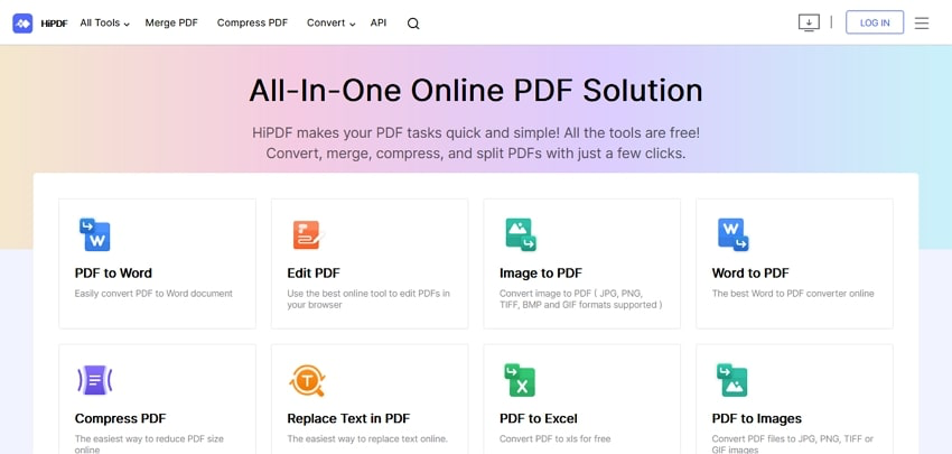
Wondershare PDFelement
Wondershare PDFelement menawarkan solusi sederhana namun efektif untuk mengedit dan mengonversi file PDF dengan mudah. Anda dapat menambahkan teks, gambar, grafik, tabel, dan anotasi melalui alat ini untuk menyempurnakan dokumen PDF Anda. Anda dapat mengandalkan alat ini untuk berbagai tujuan seperti pendidikan, penerbitan, keuangan, dan profesional TI. Selain itu, ini adalah alat PDF multi-platform, karena Anda dapat menginstalnya di PC atau ponsel Anda.
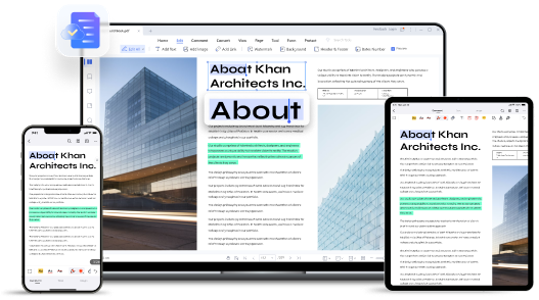
Konversi PDF Dengan HiPDF
Melalui HiPDF, Anda dapat mengonversi ke dan dari file PDF dengan memastikan keamanan file 100%. Fitur konversi alat online ini berfungsi di berbagai platform seperti Mac, Windows, dan Linux. Anda dapat menjalankan konversi file PDF sambil mempertahankan kualitasnya yang tinggi. Selain itu, Anda dapat mengunggah file Anda ke HiPDF melalui platform penyimpanan cloud secara langsung.
1. Konversi dari PDF ke Format Lain
Langkah 1: Akses Alat Konverter PDF
Arahkan ke situs web HiPDF dan buka berandanya. Dari alat yang diberikan, ketuk "Konverter." Sekarang Anda dapat melihat judul "Konverter PDF", di mana Anda dapat mengonversi dari PDF online ke 15 format file.
Langkah 2: Unggah File PDF
Di PDF Converter, pilih salah satu format file pilihan Anda dengan mengkliknya. Selanjutnya, ketuk tombol "Pilih File" dan unggah file PDF Anda di alat ini. Anda juga dapat menggunakan Google Drive, Dropbox, dan Box untuk mengunggah file PDF.
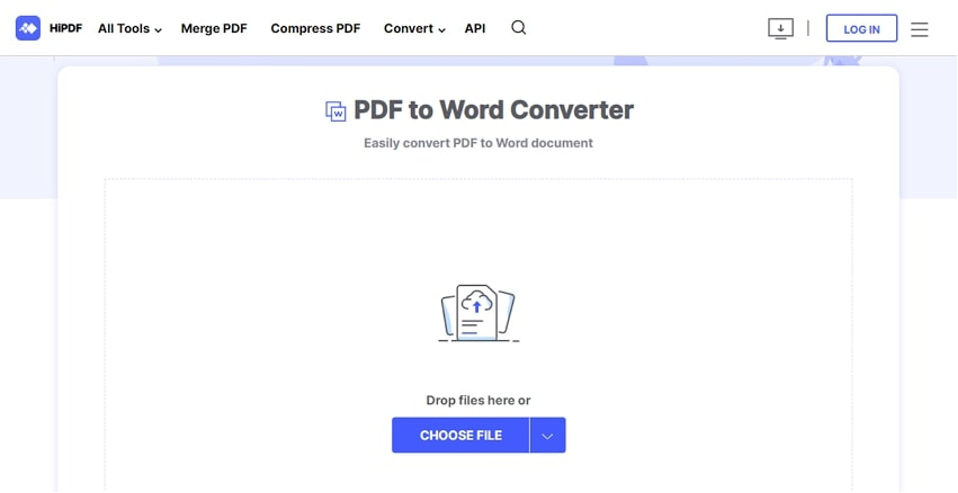
Langkah 3: Mulai Konversi PDF
Setelah selesai mengunggah, klik tombol "Konversi" untuk memulai proses konversi. Setelah file dikonversi, ketuk tombol "Unduh" untuk menyimpan file di perangkat Anda. HiPDF memungkinkan Anda untuk menyimpan file langsung ke Dropbox atau Box juga.
2. Konversi Format Lain ke PDF
Langkah 1: Akses HiPDF PDF Creator
Buka situs web HiPDF melalui browser web Anda. Pilih alat "Konverter" yang akan membuka halaman baru di layar Anda. Di bawah judul "Pencipta PDF," Anda dapat menemukan 12 format file untuk konversi file Anda ke format PDF.
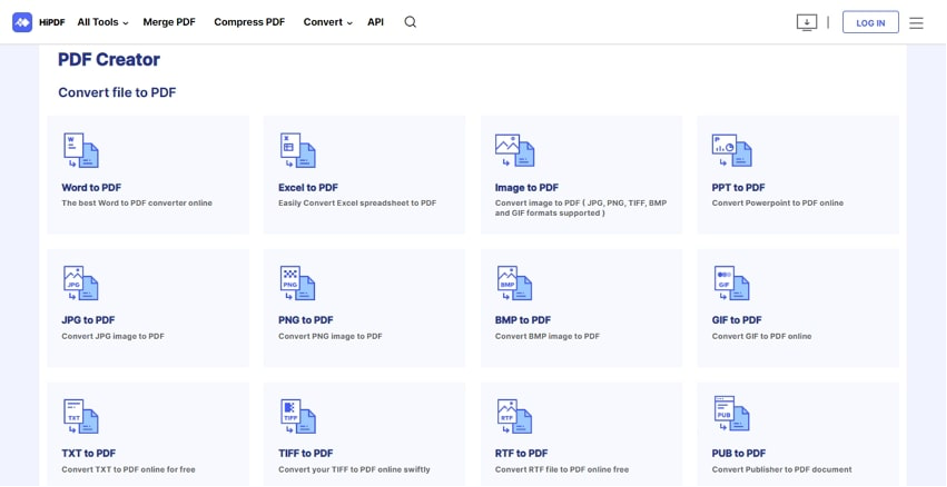
Langkah 2: Impor File PDF

Pilih format file Anda dari opsi yang diberikan dan tekan tombol "Pilih File". Sekarang impor file dari perangkat Anda untuk melanjutkan atau Anda dapat menggunakan opsi penyimpanan cloud yang disediakan oleh HiPDF untuk mengimpor file PDF.
Langkah 3: Buat PDF
Selanjutnya, tekan tombol "Konversi" untuk membuat file PDF. Setelah proses konversi, klik tombol “Unduh” untuk menyimpan file PDF di PC Anda atau menyimpannya langsung di penyimpanan cloud Dropbox atau Box.
Konversi PDF Dengan Wondershare PDFelement
Wondershare PDFelement terdiri dari alat konversi luar biasa yang mendukung pemrosesan batch untuk menghemat waktu Anda. Ini menunjukkan kompatibilitas dengan platform utama seperti Windows, Mac, dan iOS. Anda dapat mengonversi ke dan dari file PDF ke format Microsoft Office, gambar, dan halaman web. Dengan kecepatan konversi yang tinggi, Anda dapat menggunakan fitur konversi ini tanpa merusak kualitas file aslinya.
Langkah 1: Pilih Alat Konversi
Luncurkan Wondershare PDFelement di PC Anda dan klik untuk membuka antarmuka penggunanya. Sekarang ketuk alat "Konversi" yang ditampilkan di antarmuka utamanya.
Langkah 2: Jelajahi File PDF Anda
Setelah mengklik alat Konversi, jelajahi file Anda dari komputer Anda dan ketuk tombol "Buka" untuk mengimpornya.
Langkah 3: Pilih Format Output
Setelah mengimpor file, jendela pop-up baru akan terbuka di mana pilih format file Anda dari kotak "Save As". Klik tombol "Simpan", dan konversi akan dimulai.
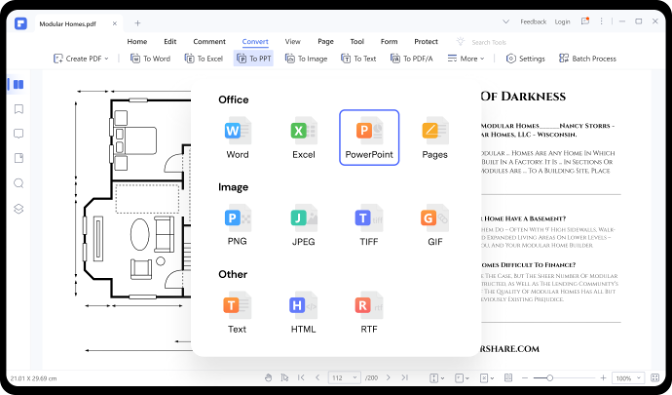
Langkah 4: Periksa File yang Dikonversi
Setelah konversi selesai, Anda dapat mengklik tombol "Buka Folder" untuk memeriksa file yang dikonversi yang disimpan di PC Anda.
Pro dan Kontra dari PDFelement dan HiPDF
HiPDF dan PDFelement adalah alat luar biasa yang dengannya Anda dapat secara efisien mengonversi ke dan dari file PDF. Untuk mempelajari lebih lanjut tentang kedua alat ini, kami telah menyoroti pro dan kontra mereka di bagian ini.
kelebihan
- Editor PDF gratis HiPDF memberikan keamanan file 100% karena segera menghapus data dari server mereka segera setelah tugas selesai.
- Alat konverter pada platform ini sepenuhnya gratis, dan Anda dapat mengonversi banyak file tanpa batasan apa pun.
- Alat-alat ini menunjukkan kompatibilitas yang hebat dengan sistem operasi utama. Anda dapat mengakses HiPDF dan PDFelement di semua platform, seperti Windows, Mac, Android, iOS, dan Linux.
- Mereka memberikan konversi berkualitas tinggi karena tidak mengubah kualitas asli selama proses.
- Setelah konversi, Anda dapat menyimpan file yang dikonversi ke platform penyimpanan cloud Anda seperti Box dan Dropbox dengan mudah.
- Anda dapat mengintegrasikan alat PDF ke Word dari HiPDF di situs web Anda karena memungkinkan akses API untuk lebih banyak fleksibilitas.
Kontra
- Fitur lanjutan seperti OCR hanya dapat diakses jika Anda membeli versi berbayar dari alat ini.
- Untuk menggunakan alat PDF online seperti HiPDF, Anda harus menghubungkan perangkat Anda dengan koneksi internet yang stabil.
Dakwaan
HiPDF dan PDFelement adalah solusi PDF online dan offline terbaik. Editor PDF gratis ini memastikan kualitas file impor Anda yang luar biasa dan memungkinkan Anda menambahkan modifikasi melalui fitur premiumnya. Fitur konversi dari platform ini menawarkan kecepatan cepat yang dapat memaksimalkan produktivitas Anda dalam menangani file PDF harian. Selain itu, antarmuka pengguna sangat menyenangkan dan bersih, yang membuat pengelolaan dokumen PDF menjadi nyaman.
